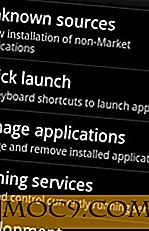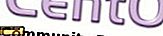Hoe voeg ik een boekomslag toe aan Ebooks in Calibre
"Ik wil graag dat mijn e-books verschillende levendige boekomslagen hebben in mijn e-bibliotheek." Dit was mijn dilemma toen ik begon met het downloaden van digitale boeken van Amazon, iBookstore en websites van derden. Hoewel ik nog steeds gedrukte versies koop, is digitale inhoud goedkoper en minder ruim (letterlijk!).
Als je een fervent lezer bent, net als ik, en je e-boeken wilt bijwerken met prachtige boekomslagen, of ze nu in PDF-, EPUB- of MOBI-indeling zijn, volgt hier een stapsgewijze handleiding om een boekomslag toe te voegen in Kaliber.
Calibre is gratis open source e-books managementsoftware, die compatibel is met Windows, Mac OS X en Linux. Het is nogal overweldigend voor beginnende gebruikers om er naartoe te navigeren met alle knoppen, opties en menutabs, maar als je er eenmaal aan gewend bent, wordt je e-boekbeheer eenvoudiger.
Caliber installeren op uw pc / laptop
Ervan uitgaande dat dit de eerste keer is dat u Caliber gebruikt, ga dan naar de officiële website en download de software voor uw besturingssysteem. Het is beschikbaar voor Windows, Mac OS X en Linux.

Een boekomslag toevoegen aan een PDF / EPUB / MOBI via Automatische download
1. Sleep de cursor naar de knop 'Boeken toevoegen' aan de linkerbovenkant van de menubalk.

2. Kies het e-boek dat u wilt bewerken of voeg een nieuwe boekomslag toe aan.

Opmerking: u kunt zoeken via Google en andere zoekmachines om de verschillende ontwerpen van boekomslagen te controleren - de ideale grootte is 300 × 400. Houd er rekening mee dat deze afbeeldingen onderhevig zijn aan auteursrechten.
3. Het e-boek dat u hebt geselecteerd, wordt weergegeven in de bibliotheek. (bijv. "Brieven aan een jonge dichter" - het is echt een geweldig boek voor schrijvers). Aan de rechterkant ziet u de informatie over het e-book, zoals Auteurs, Formaten en Pad (van het bestand). Klik met de rechtermuisknop op het e-boek en selecteer "Metadata bewerken -> Metadata en hoesjes downloaden"

4. U ziet dit pop-upvenster hieronder; selecteer 'Alleen covers downloaden'.

5. Een ander pop-upvenster geeft aan dat de download is voltooid. Klik op "Ja" om de bibliotheek bij te werken; je ziet de boekomslag.

Er kan echter een geval zijn waarin Calibre geen dekking kan vinden. Probeer het opnieuw voor de tweede keer, maar als de bibliotheek geen omslag laat zien of als u de voorkeur geeft aan een ander omslagontwerp, kunt u deze handmatig vanuit uw station uploaden.
Een hoes handmatig uploaden
Ervan uitgaande dat u het gewenste boekomslagontwerp hebt gedownload, volgen hier de volgende stappen:
1. Klik met de rechtermuisknop op het e-boek in de bibliotheek en selecteer "Metagegevens bewerken -> Metagegevens individueel bewerken".
2. Zodra u het pop-upvenster op uw scherm ziet, klikt u op 'Bladeren'.
3. Klik na het kiezen van de gewenste afbeelding op "OK"

Vergeet deze laatste stap niet om ervoor te zorgen dat de hoes is opgenomen in het e-boek: CONVERT. De wijzigingen worden van kracht wanneer u uw e-boek converteert.
Klik op de knop "Boeken converteren"; u kunt hetzelfde uitvoerformaat selecteren (bijvoorbeeld EPUB) of het naar een ander converteren. Klik vervolgens op "OK".

Conclusie
Dit is slechts een van de functies van Calibre om u te helpen bij het beheren van uw e-books. Geniet voorlopig van je collecties en deel deze post met je vrienden die van e-books houden.